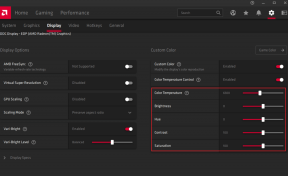3 طرق لتسجيل الخروج من Facebook Messenger
منوعات / / November 28, 2021
يعد Facebook أحد أشهر منصات التواصل الاجتماعي في العالم. تُعرف خدمة المراسلة لـ Facebook باسم Messenger. على الرغم من أنه بدأ كميزة مضمنة في تطبيق Facebook نفسه ، إلا أن Messenger أصبح الآن تطبيقًا مستقلاً. الطريقة الوحيدة لإرسال الرسائل واستلامها إلى أصدقائك على Facebook على هاتف Android الذكي الخاص بك هي تنزيل هذا التطبيق.
ومع ذلك ، فإن أغرب شيء عن تطبيق Messenger هو أنه لا يمكنك تسجيل الخروج. Messenger و Facebook يعتمدان على بعضهما البعض. لا يمكنك استخدام أحدهما دون الآخر. لهذا السبب ، تم تصميم تطبيق Messenger بطريقة تمنعك من تسجيل الخروج منه بشكل مستقل. لا يوجد خيار مباشر لتسجيل الخروج مثل التطبيقات العادية الأخرى. هذا هو سبب الإحباط للعديد من مستخدمي Android. فهو يمنعهم من التخلص من كل المشتتات وإيقاف تدفق الرسائل والمشاركات بين الحين والآخر. ومع ذلك ، هذا لا يعني أنه لا توجد طريقة أخرى. في الواقع ، هناك دائمًا حل بديل لمواقف مثل هذه. في هذه المقالة ، سنزودك ببعض الطرق الإبداعية لتسجيل الخروج من Facebook Messenger.
محتويات
- 3 طرق لتسجيل الخروج من Facebook Messenger
- الطريقة الأولى: مسح ذاكرة التخزين المؤقت والبيانات لتطبيق Messenger
- الطريقة الثانية: تسجيل الخروج من تطبيق Facebook
- الطريقة الثالثة: تسجيل الخروج من Facebook.com من مستعرض ويب
3 طرق لتسجيل الخروج من Facebook Messenger
الطريقة الأولى: مسح ذاكرة التخزين المؤقت والبيانات لتطبيق Messenger
يُنشئ كل تطبيق تستخدمه بعض ملفات ذاكرة التخزين المؤقت. تُستخدم هذه الملفات لحفظ أنواع مختلفة من المعلومات والبيانات. تنشئ التطبيقات ملفات ذاكرة التخزين المؤقت لتقليل وقت التحميل / بدء التشغيل. يتم حفظ بعض البيانات الأساسية بحيث يمكن للتطبيق عند فتحه عرض شيء ما بسرعة. تطبيقات مثل Messenger تحفظ بيانات تسجيل الدخول (اسم المستخدم وكلمة المرور) بحيث لا تحتاج إلى إدخال بيانات اعتماد تسجيل الدخول في كل مرة وبالتالي توفير الوقت. بطريقة ما ، فإن ملفات ذاكرة التخزين المؤقت هي التي تجعلك مسجلاً للدخول في جميع الأوقات. على الرغم من أن الغرض الوحيد من ملفات ذاكرة التخزين المؤقت هو ضمان فتح التطبيق بسرعة وتوفير الوقت ، يمكننا استخدام هذا لصالحنا.
بدون ملفات ذاكرة التخزين المؤقت ، لن يتمكن Messenger بعد الآن من تخطي جزء تسجيل الدخول. لم يعد يحتوي على البيانات المطلوبة للاحتفاظ بتسجيل الدخول. بطريقة ما ، سيتم تسجيل خروجك من التطبيق. سيتعين عليك الآن إدخال معرف المستخدم وكلمة المرور في المرة التالية التي ترغب فيها في استخدام التطبيق. اتبع الخطوات الموضحة أدناه لمسح ذاكرة التخزين المؤقت لـ Facebook Messenger والتي ستقوم تلقائيًا بتسجيل خروجك من Facebook Messenger.
1. اذهب إلى إعدادات من هاتفك ثم اضغط على تطبيقات اختيار.


2. الآن حدد رسول من قائمة التطبيقات وانقر فوق خيار التخزين.


3. سترى الآن خيارات مسح البيانات ومسح ذاكرة التخزين المؤقت. اضغط على الأزرار المعنية وسيتم حذف الملفات المذكورة.

4. سيؤدي هذا إلى تسجيل خروجك تلقائيًا من Messenger.
اقرأ أيضا:كيفية مسح ذاكرة التخزين المؤقت على هاتف Android
الطريقة الثانية: تسجيل الخروج من تطبيق Facebook
كما ذكرنا سابقًا ، فإن تطبيق Messenger وتطبيق Facebook متصلان ببعضهما البعض. لذلك ، سيؤدي تسجيل الخروج من تطبيق Facebook إلى تسجيل خروجك تلقائيًا من تطبيق Messenger. وغني عن القول ، أن هذه الطريقة لا تعمل إلا إذا كان لديك ملف تطبيق Facebook مثبتة على جهازك. اتبع الخطوات الواردة أدناه لتسجيل الخروج من تطبيق Facebook الخاص بك.
1. أولاً ، افتح ملف تطبيق Facebook على جهازك.

2. اضغط على رمز همبرغر في أعلى الجانب الأيمن من الشاشة التي تفتح "القائمة".

3. الآن ، قم بالتمرير لأسفل وانقر فوق ملف الإعدادات والخصوصية اختيار. ثم اضغط على ملف إعدادات اختيار.
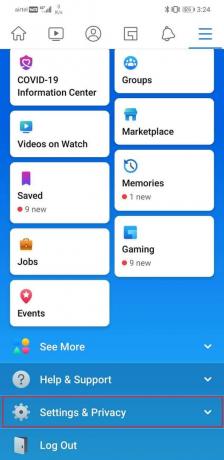
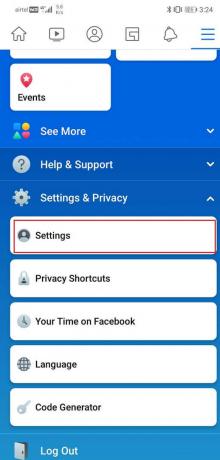
4. بعد ذلك ، انقر فوق الأمن وتسجيل الدخول اختيار.
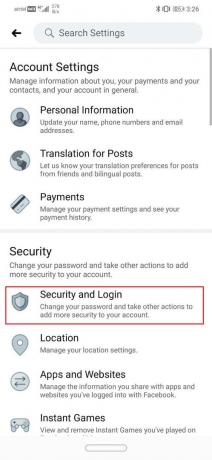
5. ستتمكن الآن من رؤية قائمة الأجهزة التي قمت بتسجيل الدخول إليها ضمن "أين تسجل الدخول" التبويب.
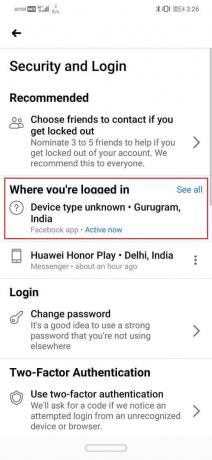
6. سيتم أيضًا عرض الجهاز الذي قمت بتسجيل الدخول إليه في Messenger وسيتم الإشارة إليه بوضوح بالكلمات "رسول"مكتوب تحته.
7. اضغط على ثلاث نقاط عمودية بجانبه. الآن ، ما عليك سوى النقر فوق تسجيل خروج اختيار.
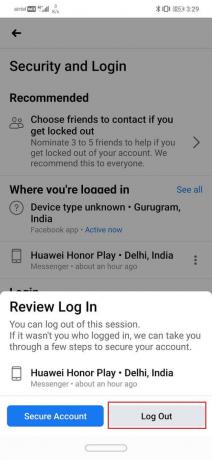
سيؤدي هذا إلى تسجيل خروجك من تطبيق Messenger. يمكنك التأكيد لنفسك عن طريق فتح Messenger مرة أخرى. سيطلب منك تسجيل الدخول مرة أخرى.
اقرأ أيضا:إصلاح لا يمكن إرسال الصور على Facebook Messenger
الطريقة الثالثة: تسجيل الخروج من Facebook.com من مستعرض ويب
إذا لم يكن لديك تطبيق Facebook مثبتًا على جهازك ولا ترغب في تنزيل تطبيق لمجرد تسجيل الخروج من تطبيق آخر ، فيمكنك القيام بذلك من facebook.com طريقة المدرسة القديمة. في الأصل ، Facebook هو موقع ويب وبالتالي يمكن الوصول إليه عبر متصفح الويب. ما عليك سوى زيارة موقع Facebook الرسمي ، وتسجيل الدخول باستخدام اسم المستخدم وكلمة المرور الخاصين بك ، ثم تسجيل الخروج من Messenger من الإعدادات. تشبه خطوات تسجيل الخروج من Facebook Messenger إلى حد كبير خطوات التطبيق.
1. افتح علامة تبويب جديدة في ملف متصفح الويب (قل Chrome) وافتح Facebook.com.
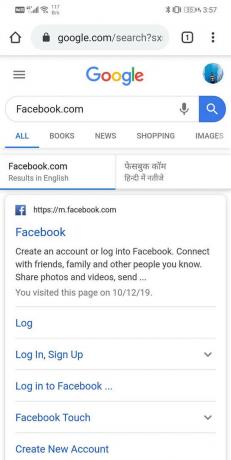
2. الآن ، قم بتسجيل الدخول إلى حسابك عن طريق كتابة اسم المستخدم و كلمة السر.
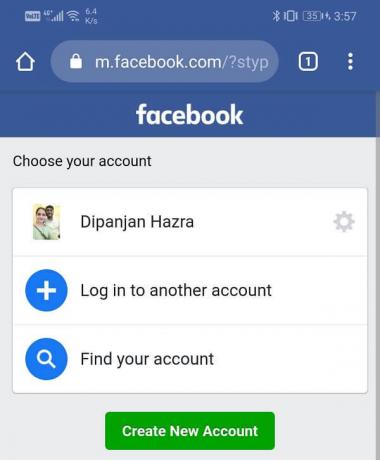

3. اضغط على رمز همبرغر في الجانب العلوي الأيمن من الشاشة ، سيؤدي ذلك إلى فتح القائمة. قم بالتمرير لأسفل وانقر على ملف خيار الإعدادات.
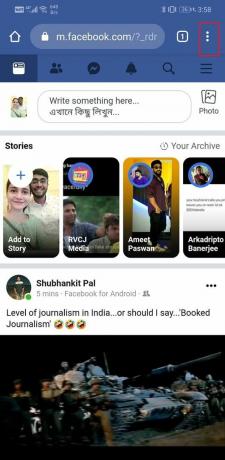
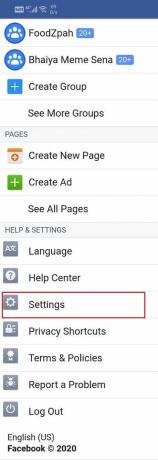
4. هنا ، حدد ملف الأمن وتسجيل الدخول اختيار.

5. ستتمكن الآن من رؤية قائمة الأجهزة التي قمت بتسجيل الدخول إليها تحت "مكان تسجيل الدخول" التبويب.
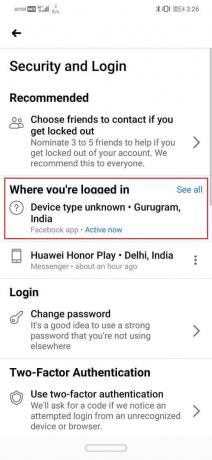
6. سيتم أيضًا عرض الجهاز الذي قمت بتسجيل الدخول إليه في برنامج Messenger وسيتم الإشارة إليه بوضوح بالكلمات "رسول" مكتوب تحته.
7. اضغط على ثلاث نقاط عمودية بجانبه. الآن ، ما عليك سوى النقر فوق تسجيل خروج اختيار.


موصى به:3 طرق لاستعادة الصور المحذوفة على Android
سيؤدي هذا إلى تسجيل خروجك من تطبيق Messenger وسيتعين عليك تسجيل الدخول مرة أخرى عند فتح تطبيق Messenger في المرة القادمة.